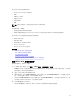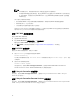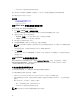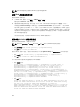Users Guide
注:
• 在回滚模式下时,即使您离开此页面,回滚进程也会在后台继续执行。
• 如果将 iDRAC 配置重设为默认值,将会把 iDRAC IP 地址重设为 192.168.0.120。您可以使用此
IP 访问 iDRAC,或者使用本地 RACADM 或 F2(远程 RACADM 需要网络访问权限)重新配置
iDRAC 地址。
在以下情况下将显示错误消息:
• 您没有回滚 iDRAC 以外任何固件的服务器控制权限,或没有回滚 iDRAC 固件的配置权限。
• 固件回滚已在另一个会话中执行。
• 已暂存要运行的更新或更新已处于运行状态。
如果 Lifecycle Controller 已禁用或处于恢复状态,并且您尝试为 iDRAC 以外的任何设备执行固件回滚,
则在启用 Lifecycle Controller 时将显示相应的警告消息。
使用 CMC Web 界面回滚固件
要使用 CMC Web 界面回滚:
1. 登录到 CMC Web 界面。
2. 转至 Server Overview(服务器概览) → <服务器名称>。
随即会显示 Server Status(服务器状态)页面。
3. 单击启动 iDRAC 并执行设备固件回滚,如使用 iDRAC Web 界面回滚固件一节中所述。
使用 RACADM 回滚固件
要使用 racadm 回滚设备固件,请执行以下操作:
1. 使用 swinventory 命令检查回滚状态和 FQDD:
racadm swinventory
对于要为其回滚固件的设备,Rollback Version (回滚版本)必须为 Available(可用)。另外,请记
录 FQDD。
2. 使用以下命令回滚设备固件:
racadm rollback <FQDD>
有关更多信息,请参阅 dell.com/support/manuals 上提供的 iDRAC8 RACADM Command Line
Interface Reference Guide(iDRAC8 RACADM 命令行界面参考指南)。
使用 Lifecycle Controller 回滚固件
有关信息,请参阅 dell.com/support/manuals 上提供的 Lifecycle Controller User’s Guide(Lifecycle
Controller 用户指南)。
使用 Lifecycle Controller-Remote Services 回滚固件
有关信息,请参阅 dell.com/support/manuals 上提供的 Lifecycle Controller Remote Services Quick Start
Guide(Lifecycle Controller Remote Services 快速入门指南)。
72